印刷対象物をセットし、印刷面の高さと印刷開始点を設定する
メモ 印刷対象物の厚さが20 mm 未満の場合、テイキメンテンス ヒンドをヒクイに設定することをおすすめします。クリーニング回数が減り、インクの消費量を抑えることができます。
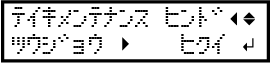
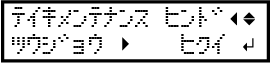
手順
-
タッチパネルの[TS : START Z]を長押しする。
プリンター本体が最高点まで上昇します。
-
タッチパネルの[TS : BACK]を押す。
[TS : BACK]を押しているあいだ、プリンター本体がテーブルの奥へ移動します。
印刷対象物のセットに邪魔にならないところまで移動してください。
指を離すと、移動は止まります。
-
印刷可能領域内に印刷対象物を置きます。
重要
印刷のとき、プリントヘッドキャリッジの底面(プリントヘッドのインク吐出面)の下に不要な空間ができないようにしてください。空間があきすぎていると、インクミストが発生しやすくなります。そのため、印刷対象物の大きさや形状によっては、印刷対象物の周りの隙間を埋める治具が必要です。
次の2つの条件が両方とも当てはまる場合は、治具(a)を用意してください。
- 印刷するデータサイズ(b)の周辺に40 mmの余白を加えた範囲が、印刷対象物からはみだす場合。
- 印刷面(c)の高さが20 mm以上の場合。
メモ印刷対象物が重くて、置き場所を合わせにくい場合は、ブロワー(バキューム付きのモデル)を使います。
-
バキューム付きのモデルは、以下の手順で印刷対象物をテーブルに吸着させる。
印刷対象物が固定されていないと色ムラの原因になります。印刷対象物を吸着させて固定してください。メモ バキューム無しのモデルの場合は、市販の粘着テープなどを貼り付けて印刷対象物を固定してください。
-
タッチパネルの[TS : START X]を長押しする。
プリンター本体を印刷対象物の近くに移動します。
-
タッチパネルの[TS : FRONT]または[TS : BACK]を押し、プリンター本体を印刷対象物の一番高い位置へ移動する。
メモ
プリンター本体の高さセンサーと印刷対象物の位置を合わせてください。
-
タッチパネルの[TS : AUTO Z]を押す。
[TS : AUTO Z]を押しているあいだ、プリンター本体が下降し続けます。
センサーで高さを検出すると下降が止まり、その高さに印刷面の高さが設定されます。
下降が止まるまで[TS : AUTO Z]を押し続けてください。
-
タッチパネルの[TS : START X]を再度長押しする。
プリンター本体がテーブルの一番手前へ移動します。
移動先が印刷開始点になります。
メモテーブル前後方向(フィード方向)の印刷開始点は、常にプリンター本体の現在位置です。
タッチパネルを使って移動しても、印刷終了で停止した位置でも、常に現在位置が印刷開始点となります。
-
プリンター本体の操作パネルで[SETUP/PAUSE]を押す。
これで印刷対象物のセットアップは完了です。